怎么解决服务器存储空间不足无法处理此命令问题?来看看这个方法!
为什么我们在访问共享文件夹时会遇到“服务器存储空间不足无法处理此命令”问题,本文将简单介绍一下原因以及对应的解决方法,并且还额外告诉您一个共享文件的更好方法,一起来看看吧!
如今,在多台电脑上工作并不少见。为了保持数据的一致性,用户需要在电脑之间传输文件,一般来说都是通过网络来共享文件。为此,Windows为用户提供了许多实用的功能,例如公共文件夹、共享文件夹等。
我们创建共享文件夹后,正常情况下同一局域网中的计算机都可以访问此共享文件夹中的文件,但有时您可能会遇到错误提示:“服务器存储空间不足无法处理此命令”。这是怎么回事呢?通常来说,如果服务器上的IRPStackSize注册表的值设置得太低,就可能会出现此问题。因此,我们可以通过在注册表中更改IRPStackSize值来修复此类问题。

当您遇到错误“服务器存储空间不足无法处理此命令”时,可以按照以下步骤来修改IRPStackSize注册表的值,并以此来修复问题。
1. 按下“Win+R”打开“运行”。在运行中输入“regedit”然后点击“确定”打开注册表编辑器。
2. 在注册表编辑器中请您找到以下路径:
HKEY_LOCAL_MACHINE\SYSTEM\CurrentControlSet\Services\LanmanServer\Parameters
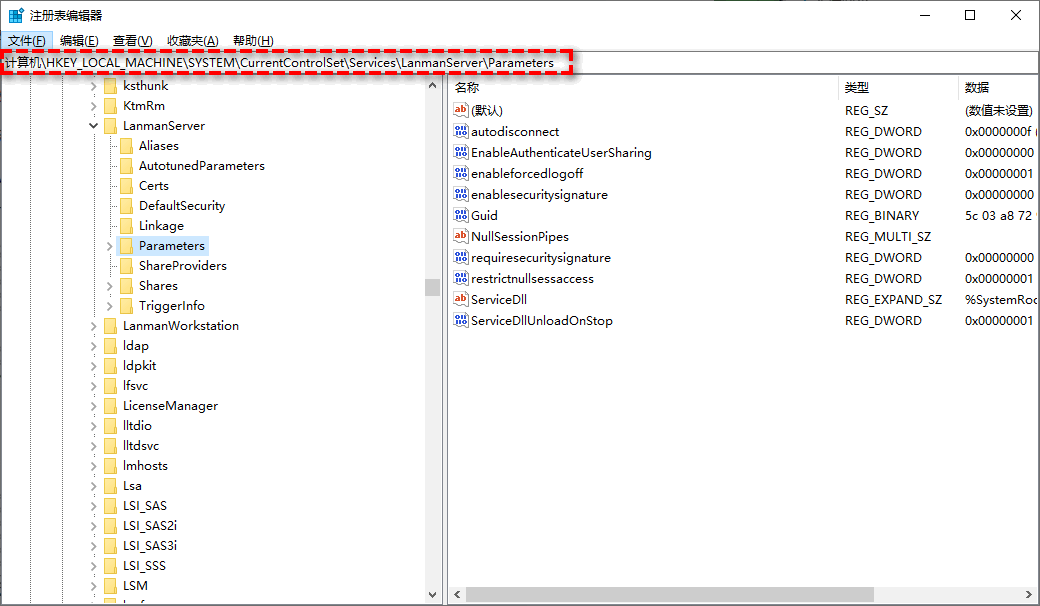
3. 找到IRPStackSize,如果它不存在,则需要创建一个。
4. 右键点击右侧空白区域。点击“新建”,然后选择“DWORD值”。
5. 将其命名为“IRPStackSize”,然后按“回车”。
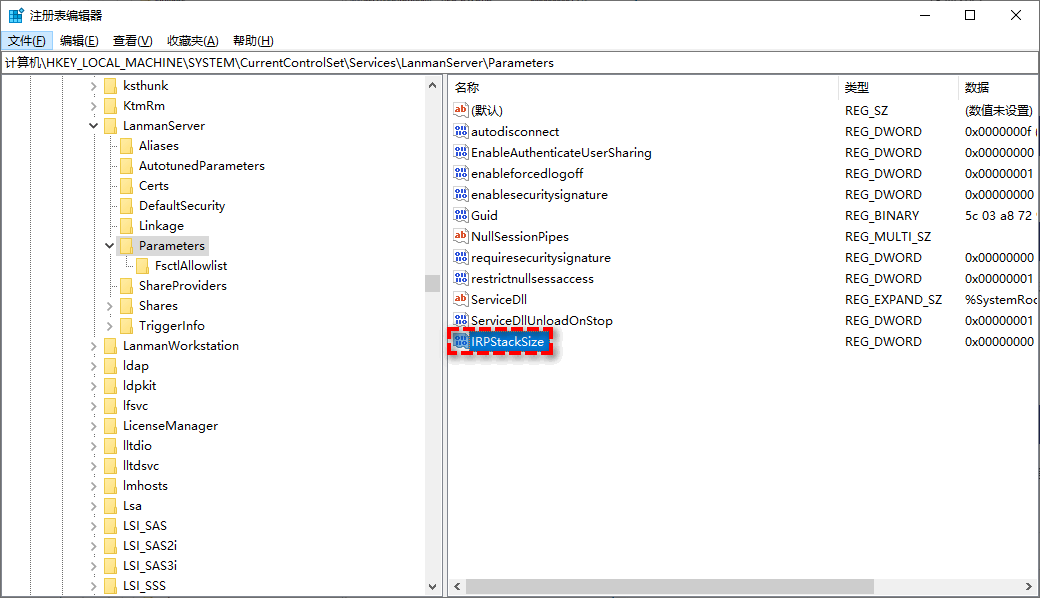
6. 右键点击IRPStackSize。然后选择“修改”。
7. 在“数值数据”中输入一个更大的值,然后点击“确定”(值的范围可以从0x1到0xC,相当于十进制中的1到12)。
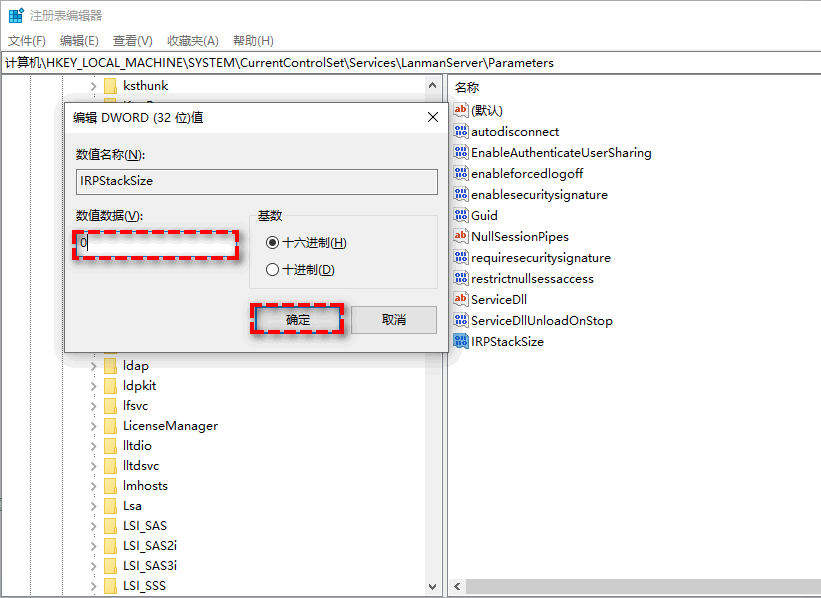
注意:修改完毕之后,请您重启计算机并再次检查问题是否已被修复,如果错误仍然存在,请逐渐增加IRPStackSize值的大小。另外,“内存资源不足无法处理此命令”问题与上述问题类似,也可参考上述方法进行解决。
问题解决后,您就可以正常访问网络上的共享资源了。但Windows的共享功能经常出现问题,为了更好的保护和传输数据,您可以使用三方文件同步软件来保护或传输数据。
傲梅轻松备份是一个非常不错的同步工具,它的VIP功能允许我们将文件或文件夹同步到您指定的网络位置、NAS,所以可以帮助我们轻松地在不同电脑之间同步文件或文件夹,更重要的是它还支持定时自动同步任务,无需像共享文件夹那样一次又一次地重复手动添加文件,便利程度直接拉满。除此之外,轻松备份还有这些优势:
快到下载中心下载或者直接点击下方按钮下载安装傲梅轻松备份,然后跟着我们的演示教程一起学习不同电脑之间该怎么同步文件吧!
1. 打开傲梅轻松备份,将其升级为VIP,然后在主界面中点击“同步”>“基本同步”。
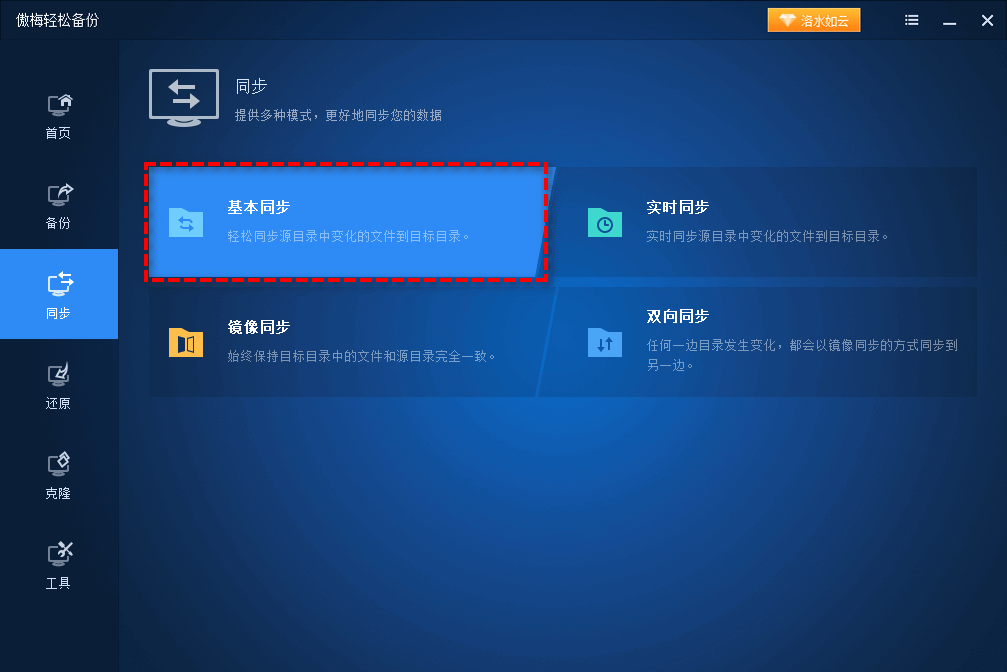
2. 点击“添加目录”以选择想要同步的源文件夹。

3. 点击下方长条框右侧的倒三角形图标 > 选择网络共享或NAS > 输入网络路径或名称 > 选择共享文件夹位置 > 确定。
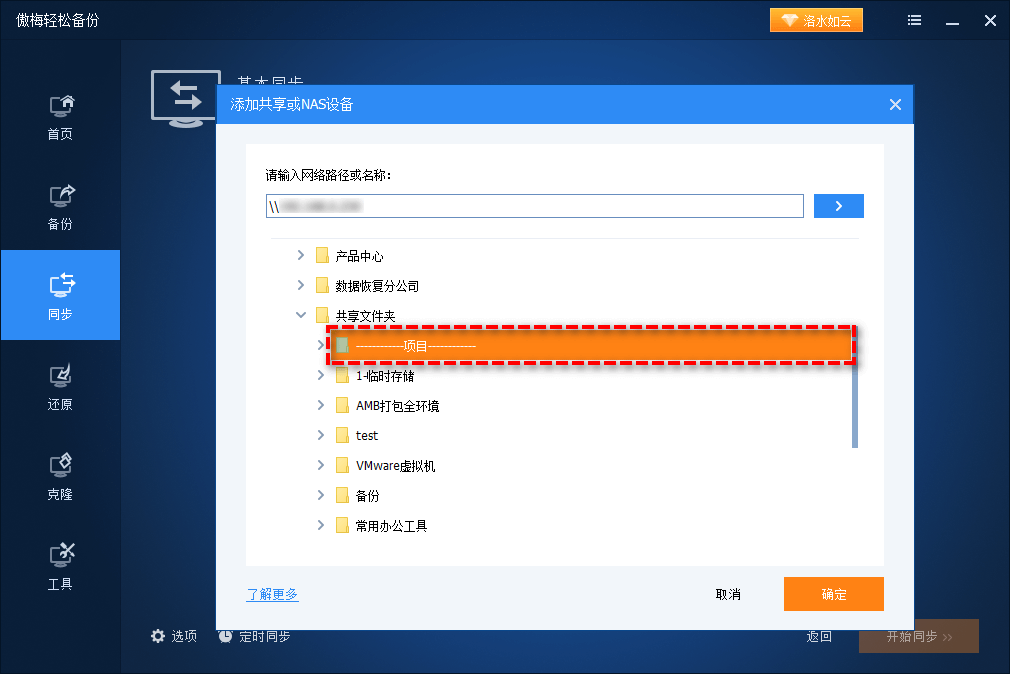
4. 确认无误后点击“开始同步”即可将您所选的文件夹同步到共享文件夹中。
✎ 提示:
以上即为解决“服务器存储空间不足无法处理此命令”问题的方法。如果您不巧遇到了类似的问题,可以在注册表编辑器中更改IRPStackSize的数值数据来修复问题。成功解决问题之后,您可以使用傲梅轻松备份来通过网络在不同电脑之间传输文件。非常简单实用,心动了吗?那就快来下载体验吧!
顺便一提,如果您是Windows Server用户,可以使用傲梅企业备份标准版来体验这些功能。而且除此之外,使用内置的傲梅镜像部署工具,还可以通过网络将主计算机上的系统映像文件部署还原到多台子计算机上,非常方便实用。